如何藉由更換硬碟來擴充 RAID(舊版 4.2.6/4.3.3)
最後修訂日期:
2022-06-24
適用產品:
- QTS 4.2.6
- QTS 4.3.3
- 舊機型
重要:本文說明如何藉由更換舊 NAS 機型上的磁碟來擴充 RAID 容量。繼續操作前,請先確定替換硬碟列於所用 NAS 機型的硬碟相容性列表中。在執行 RAID 擴充程序的過程中,您仍可存取資料。如需詳細資訊,請參見這篇文章。
- 前往[儲存空間總管] > [RAID 管理工具]。
- 選擇要擴充的磁碟,然後按一下[動作]。功能表隨即開啟。
- 選取[擴充容量]。[擴充容量]面板隨即開啟。
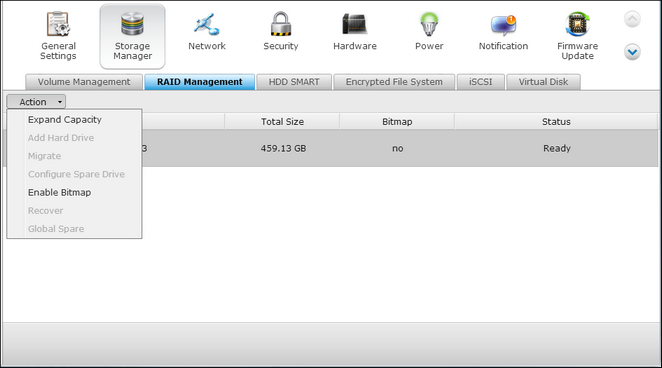
- 選取硬碟並按一下[更換]。

- 按照畫面指示操作。
提示:更換硬碟後,說明欄位會改為顯示[您可以更換這顆硬碟]。這意味著您可以將硬碟更換為更大容量的硬碟,或者如果硬碟已更換,可跳過此步驟。
警告:在硬碟同步過程中,請勿關閉 NAS 電源或插拔任何硬碟。
- 當說明改為顯示[已請拔出這顆硬碟]後,從硬碟插槽移除硬碟。移除硬碟後,靜待 NAS 發出兩次嗶聲。

- 當說明改為顯示[請插入新的硬碟]後,將新硬碟插入硬碟插槽。

- 插入硬碟後,靜待 NAS 發出嗶聲。系統將開始重建。
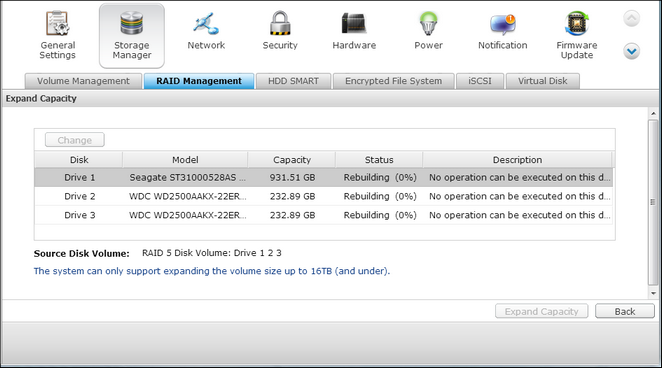
- 重建過程完成後,若要更換任何其他硬碟,請重複步驟 4-8。
- 換好硬碟並完成所有重建作業後,按一下[擴充容量]來開始 RAID 容量擴充。
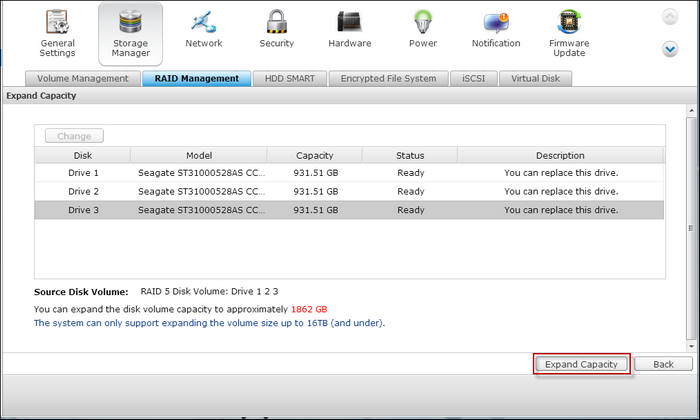
- 按一下[確定]以繼續。
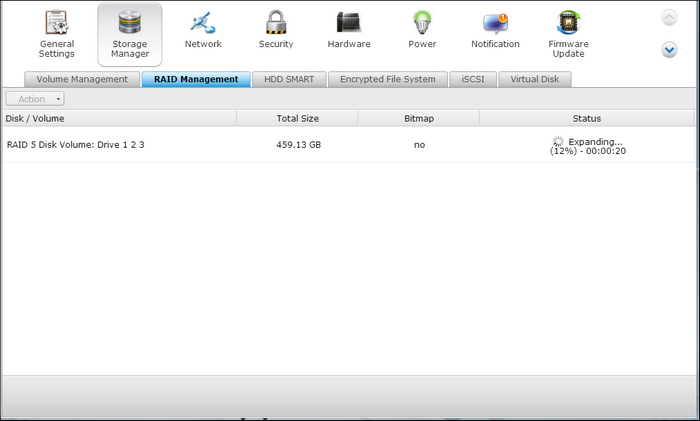
NAS 發出嗶聲並開始擴充容量。完成此程序可能需要數小時。請勿在過程中關閉 NAS 的電源。
完成後,會顯示新容量,且狀態會改為[就緒]。
提示:如果描述仍顯示[您可以更換這顆硬碟],且磁碟區的狀態為[就緒],則表示 RAID 磁碟區仍可擴充。





